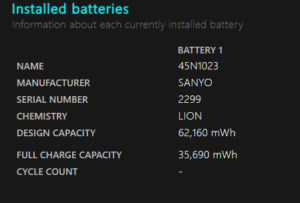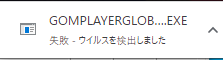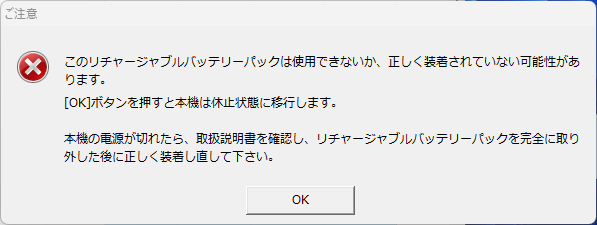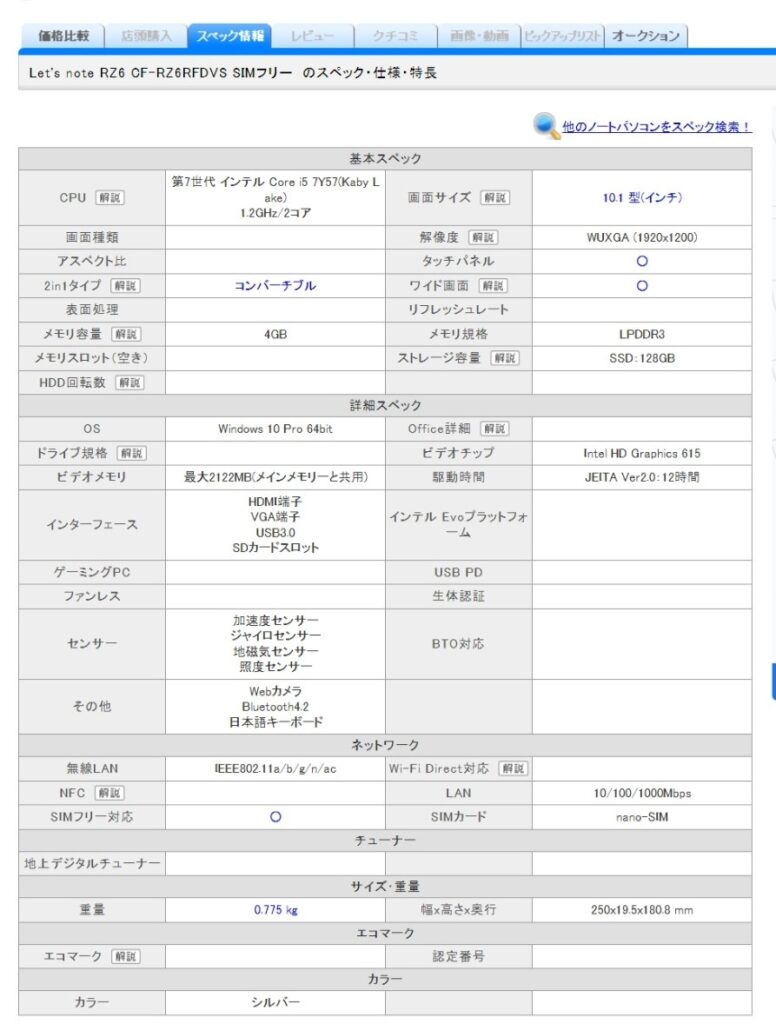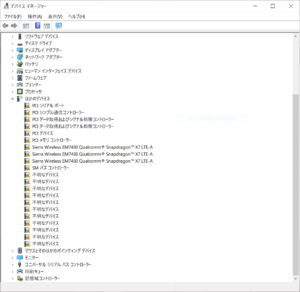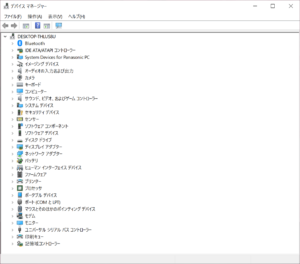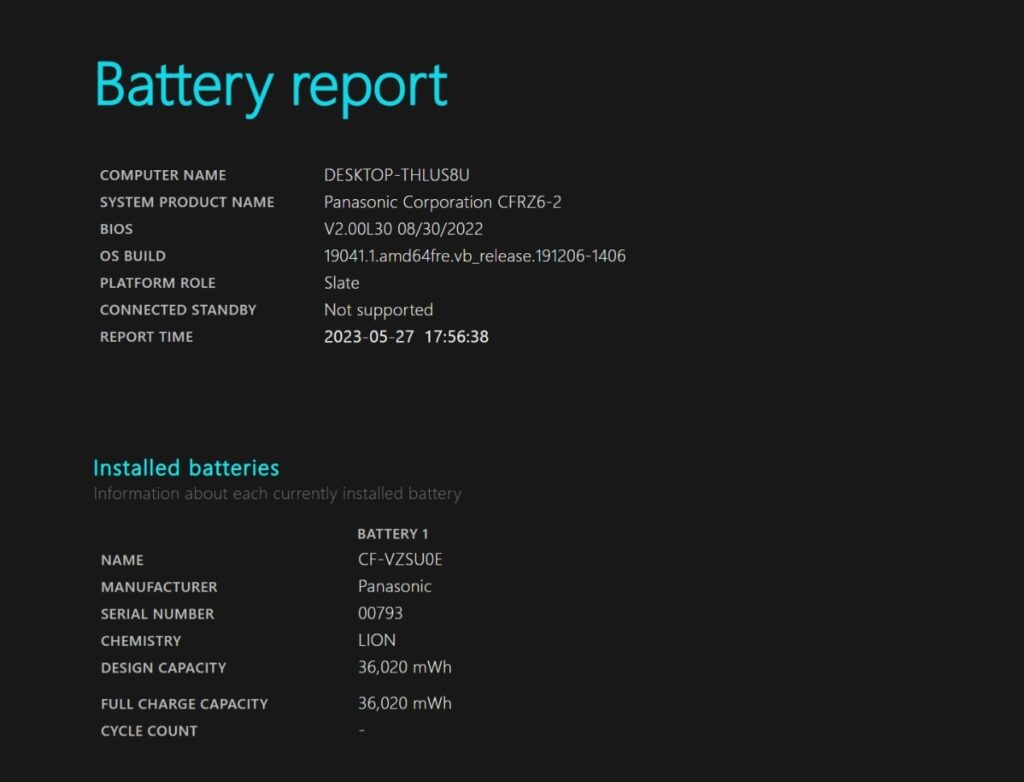標題のPCですが、ThinkPad X1 Carbonを購入したので、メインPCの座を譲っています。
いままで、CPUの熱暴走でO/Sが不定期に落ちるので、Core Tempをいれて常時温度を確認しながら、PCを冷やす冷却ファンも使っていた。
現役を引退したので、MX-4というPC改造系ユーチューバー推奨のグリスを追加で塗ってみた(コアの部分にグリスがあまり乗っていなかったので、周りにはみ出ていたグリスをへらですくって塗り直し、追加でMX-4を。
元に戻してCore Tempを確認すると、最大で79℃、アプリのアップデートや、このブログを書いて、1時間ほどPCを冷やす冷却ファンも使わずに50℃前後で安定しているではないか。CPU換装した時に使ったグリスが安物だったんだな。
最近購入したThinkPad X230も70℃くらいの温度になっているから塗り直そうかな?全部ばらさないとCPUに到達しないみたいだから躊躇してるけど。
それと、一体型のVAIOのCPUをi5からi7に乗せ換えてみたい。たた、TPDが35Wから45Wになっちゃうからファン全開になってうるさくてたまらないかも。